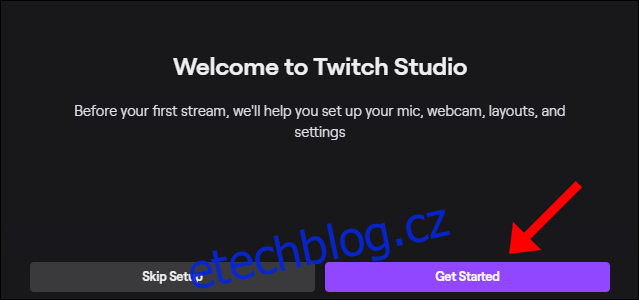Table of Contents
Twitch Studio je bezplatný nástroj, který nabízí snadné, automatické nastavení a bezproblémovou optimalizaci vašeho streamu Twitch. Je to perfektní způsob, jak začít streamovat, aniž byste se museli starat o zastrašování nastavení softwaru Open Broadcaster (OBS) nebo testy připojení.
Je Twitch Studio to pravé pro vás?
Pokud si nejste jisti nastavením vlastního nastavení streamování v Otevřete software pro vysílání (OBS), pak je Twitch Studio to pravé pro vás. Vše zjednoduší, včetně nastavení kvality streamu.
V programu Twitch Studio můžete sledovat stream chatu vedle živého vysílání a prohlížet si zdroj aktivit. Upozornění (jako jsou následující a přihlášení k odběru) jsou také integrována, díky čemuž je spojení s vaší komunitou Twitch snazší než kdy dříve.
Jak nastavit Twitch Studio
Chcete-li začít, stačí stáhnout a nainstalovat Twitch Studio na vašem Windows 10 PC nebo Mac.
Pokud jste již přihlášeni k a Twitch.tv účtu ve vašem prohlížeči, Twitch Studio jej rozpozná a vše, co musíte udělat, je zadat heslo. Pokud ještě nemáte účet, zaregistrujte se a začněte s programem Twitch Studio.
Poté, co se přihlásíte ke svému účtu, klikněte na „Začít“, abyste mohli sledovat proces nastavení Twitch Studio. To je neuvěřitelně užitečné pro lidi, kteří nikdy nenastavovali stream, nebo pro ty, kterým nevyhovuje nastavení OBS, nebo pro jiné streamové klienty se složitým nastavením a přizpůsobením.
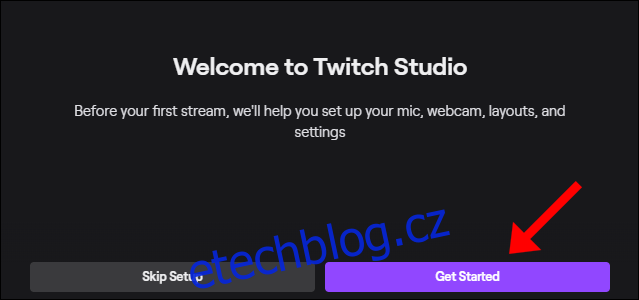
Nejprve vyberte výchozí mikrofon. Pokud používáte sluchátka s mikrofonem, Twitch Studio je automaticky rozpozná a nastaví jako výchozí, ale můžete to změnit.
Další je vaše webová kamera. Stejně jako nastavení mikrofonu si je můžete přizpůsobit a také použít vestavěné barevné filtry.
Nakonec si můžete vybrat rozvržení streamu, včetně hlavního rozvržení, chatovacího pole, obrazovky „Be Right Back“ a jakýchkoli widgetů, které chcete zahrnout. Pokud chcete, můžete také vytvořit a zcela přizpůsobit rozvržení. Doporučená velikost je 1920 x 1080 pixelů.
Po výběru rozvržení klikněte na „Pokračovat na Nastavení“.
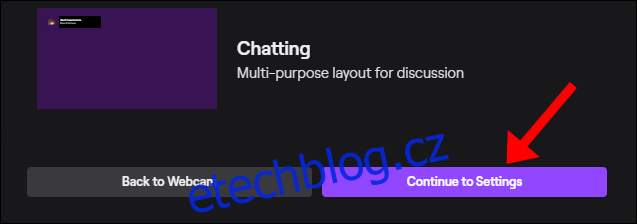
Zde můžete upravit nastavení kvality streamu. Je v pořádku, pokud nemáte ponětí, co zde děláte – Twitch Studio za vás vše automaticky optimalizuje. Pokud však chcete tato nastavení upravit, klikněte na „Tweak Settings“.
Zde můžete ručně nakonfigurovat rozlišení streamu, FPS, bitrate a další. Můžete se také vrátit a znovu spustit test optimalizace. Po dokončení klikněte na „Pokračovat do aplikace“.

Tato nová obrazovka je vaším hlavním řídicím panelem. Zde si můžete vše přizpůsobit, včetně názvu streamu, nastavení chatu a rozvržení.
Až budete připraveni streamovat, stačí kliknout na „Spustit stream“ v dolní části.
Funkce Twitch Studio
Jakmile Twitch Studio zprovozníte a spustíte, můžete upravit jakékoli přizpůsobení, které jste provedli, i když streamujete živě. Veškeré změny uvidíte v reálném čase. Panely vlevo můžete například použít k přepínání mezi aktivní obrazovkou a obrazovkou „Be Right Back“.
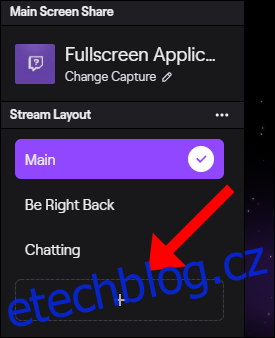
Často je užitečné nakonfigurovat klávesové zkratky pro každou z vašich scén, abyste mezi nimi mohli snadno přepínat. To je zvláště užitečné, pokud používáte jeden monitor.
Kdykoli budete chtít klienta úplně resetovat, klikněte na nabídku hamburgerů vlevo nahoře, vyberte „Soubor“ a poté klikněte na „Nastavení“.
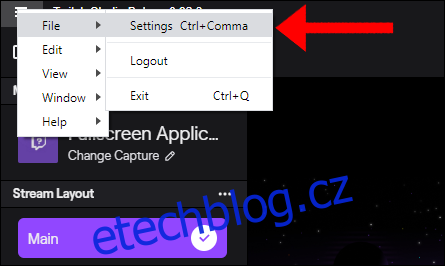
V okně „Nastavení“ klikněte na „Resetovat aplikaci“.

Tím se aplikace obnoví do stavu instalace a budete vyzváni, abyste buď klikli na „Přeskočit nastavení“ nebo „Začínáme“ (jak je uvedeno výše).